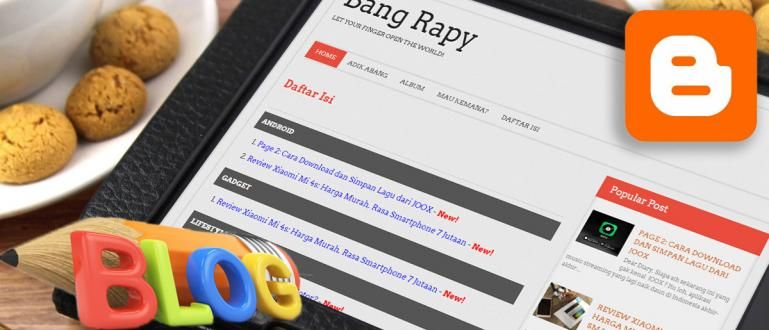Kiintolevyn huonojen sektoreiden korjaaminen voidaan tehdä helpoilla vaiheilla. Katso selitys täältä, jotta voit tehdä huonon sektorin korjauksen!
Niille teistä, jotka käyttävät tietokonetta tai kannettavaa tietokonetta päivittäin koulu- tai työtehtävien tukemiseen, tiedätte varmasti jo kiintolevy. Tämä komponentti on erittäin tärkeä, koska se toimii tietojen tallennusalueena.
Vaikka sitä on saatavana erittäin suurella tallennuskapasiteetilla, sinun on myös alustettava kiintolevy, jotta voit poistaa ohjelmistosta jäljellä olevat tiedot, jotta se ei hidastu.
Toinen ongelma, jonka voit kohdata kiintolevyn kanssa, on huonot sektorit mikä voi aiheuttaa tietojen menetyksen kiintolevyltä.
Siksi sinun on tiedettävä kuinka korjata kiintolevyn huonot sektorit joten et panikoi, kun tämä tapahtuu laitteellesi.
Kuinka korjata kiintolevyn huono sektori helposti
Huonot sektorit on termi, jossa kiintolevyllä on yksi sektori, joka on vaurioitunut, koska se ei vastaa komentoihin lukea (lukeminen) ja kirjoittaa (kirjoita) tietokoneelta.
Virheelliset sektorit voivat johtua fyysisistä vaurioista kovat huonot sektorit. Tämä tapahtuu yleensä, koska pää kiintolevyn kosketuksesta vati ja vahingoitti joitain sektoreita. Se voi johtua myös pölystä tai siitä, että kiintolevy on pudonnut. Valitettavasti kovat huonot sektorit ei voida korjata.
Toisaalta virheelliset sektorit voivat johtua myös käyttöjärjestelmän ohjelmistovirheistä. Se on nimetty nimellä pehmeät huonot sektorit ja voidaan korjata tekemällä matalan tason muoto tai käytä Windowsin levytarkistusohjelmaa.
Tehdäkseen huonojen sektoreiden korjaus, sinun on määritettävä etukäteen, kuinka vakava laitteesi kiintolevyvaurio on. Katso kuinka tarkistaa kiintolevyn viallisten sektoreiden määrä seuraavat.
Tarkistaa kiintolevyn viallisten sektoreiden lukumäärän
Jos voit suorittaa kiintolevyn tarkistuksen ja saada tietoa havaituista viallisista sektoreista, laitteessasi on pehmeät huonot sektorit. Toisaalta, jos et voi tehdä tarkistusta, kiintolevyssä on ongelma kovat huonot sektorit.
Sillä välin, jotta tiedät varmasti kokeneiden huonojen sektoreiden määrän, tarvitaan sovellus. Tässä selityksessä Jaka käyttää EaseUS Partition Master Free Edition jota voidaan käyttää eri Windows-käyttöjärjestelmän versioissa, kuten Windows 7, 8 ja 10.
Seurata kuinka korjata kiintolevyn vialliset sektorit EaseUS:lla, erityisesti niille teistä, jotka eivät tunne tätä sovellusta.
1. Lataa EaseUS Partition Master Free Edition
Ensimmäinen asia, joka sinun on tehtävä, on ladata sovellus linkin kautta //www.easeus.com/partition-manager/epm-free.html. Kuten nimestä voi päätellä, tämä sovellus on ilmainen, todella, jengi.
Varmista, että olet yhteydessä nopeaan Internet-yhteyteen, jotta latausprosessi on nopea. Jos olet saanut sen valmiiksi, asenna ja avaa sovellus.
2. Huonon sektorin korjaus
- Lisäksi, napsauta levyä hiiren oikealla painikkeella haluat tarkistaa, esimerkiksi levyn F, ja valitse Pintatesti.
 Kuvan lähde: EaseUS
Kuvan lähde: EaseUS - Automaattinen tarkistusprosessi on käynnissä. Huonot sektorit merkitään Punainen. Jos viallisia sektoreita on liikaa, tarkastusprosessi kestää melko kauan. Varmista, että sinulla ei ole kiirettä kannettavan tietokoneen käyttämisessä.
Kuinka korjata kiintolevyn huono sektori
Jos käyttöjärjestelmä havaitsee virheellisiä sektoreita, sekä kovia että pehmeitä, tietokoneen tai kannettavan tietokoneen kiintolevyä pidetään käyttökelvottomana. Tämän seurauksena voit menettää tietoja ja vähentää kiintolevyn kapasiteettia.
Siksi on hyvä, jos teet aina varmuuskopiot. Voit tallentaa sen tietojen varmuuskopiointisivustolle, jotta tietosi ovat aina turvassa ja ne ovat käytettävissä niin kauan kuin Internet-yhteys on käytettävissä.
Mutta, niitä on vieläkin kuinka korjata kiintolevyn huonot sektorit jolla voit yrittää pelastaa kiintolevysi vaurioilta.
Korjaa Soft Bad Sector Windowsissa
Kuten Jaka yllä mainitsi, voit silti tehdä huonojen sektoreiden korjaus kiintolevyllä, jolla on pehmeät huonot sektorit, varsinkin jos laite on edelleen käytettävissä.
Näin voit korjata viallisen sektorin kiintolevyn Windowsissa pehmeät huonot sektorit.
1. Varmuuskopioi tiedot
Ensimmäinen askel, joka sinun on tehtävä, on tallentaa tiedot, jotka ovat edelleen käytettävissä ja tallenna se toiselle kiintolevylle suojassa vaurioilta.
Voit kokeilla käyttää tietojen palautusohjelmisto palauttaaksesi kadonneita tai poistettuja tietoja.
2. CHKDSK-komennon suorittaminen
- Suorita CHKDSK-komento kirjoittamalla cmd Windowsin hakukentässä.

- Napsauta seuraavaksi vaihtoehtoja Suorita järjestelmänvalvojana.

- Kiintolevyn huonojen sektoreiden korjaaminen cmd:llä on kirjoittaminen chkdsk e: /f /r /x ja paina Tulla sisään. Voit korvata e-kirjaimen sen kiintolevyn kirjaimella, jonka haluat tarkistaa.
 Kuvan lähde: EaseUS
Kuvan lähde: EaseUS 3. Alusta kiintolevy
- avata Tiedostonhallinta, sitten napsauta kiintolevyä hiiren oikealla painikkeella mitä tehdä huonojen sektoreiden korjausja valitse Muoto.

- Aseta tiedostojärjestelmä kuten NTFS, tarkista sarake Nopea formatointija napsauta alkaa.

Kun olet seurannut viallisen sektorin kiintolevyn korjaamista pehmeät huonot sektorit edellä, voit käyttää kiintolevyä uudelleen ja tallentaa tietosi sinne.
Hard Bad -sektorin korjaaminen Windowsissa
Jos kiintolevyllä on kovat huonot sektorit, et voi seurata kiintolevyn huonojen sektoreiden korjaamista, kuten kiintolevyillä, joilla on pehmeät huonot sektorit.
Menetelmä huonojen sektoreiden korjaus todennäköisintä on tehdä matalan tason muoto eli fyysinen muoto, eli nollaus lohko, klusterin, ja alalla kovalevyillä.
Valitettavasti tavallinen PC tai kannettava tietokone ei pysty siihen matalan tason muoto kiintolevyllä. Jos jatkat sitä, riski on myös kohtalokas, nimittäin kiintolevy voi pysyvästi vaurioitunut.
Siksi on kaksi asiaa, joita voit tehdä tapana korjata kiintolevyn vialliset sektorit kovat huonot sektorit, tuo on luovuta kiintolevy ammattilaiselle korjauksia varten tai kiintolevyn kloonaus vaurioitunut uudelle kiintolevylle lisävaurioiden estämiseksi.
Näin korjataan kiintolevyn vialliset sektorit, molemmat pehmeät huonot sektorit ei myöskään kovat huonot sektorit. Sinun on oltava varovainen ja perusteellinen tehdessäsi huonojen sektoreiden korjaus jotta kiintolevy ei vaurioidu enempää.
Jos et ole varma, voit viedä laitteesi ammattilaiselle korjattavaksi. Tällä tavalla saat tietokoneen tai kannettavan tietokoneen suorituskyvyn, joka paranee jälleen, kun kiintolevy on korjattu.
Lue myös artikkelit aiheesta Tech Hack tai muita mielenkiintoisia artikkeleita Sheila Aisya Firdausy.